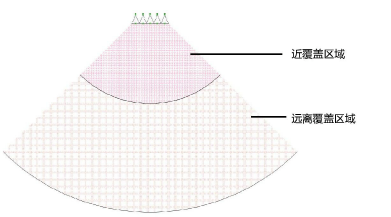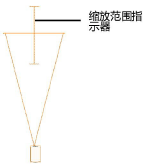插入混合屏幕和投影仪
插入混合屏幕和投影仪
|
工具 |
工具集 |
|
混合屏幕
|
活动设计 |
混合屏幕模拟投影屏幕,后者需要多台投影仪生成一个大图像。

|
模式 |
说明 |
|
符号插入工具模式 |
参数说明请参阅符号插入工具 |
|
首选项
|
设置混合屏幕对象的默认特性 |
|
放置屏幕
|
放置并旋转屏幕;放置后可以添加投影仪 |
|
放置屏幕和投影仪
|
放置并旋转屏幕和投影仪 |
|
屏幕饰板高度 |
设置插入时屏幕的 Z 值 |

要插入混合屏幕和投影仪:
单击此工具和符号插入以及对齐模式。
在“工具”栏上输入屏幕饰板高度。
在绘图中插入此对象。
在放置屏幕模式中,单击以放置屏幕,然后再次单击以设置旋转。
在放置屏幕和投影仪模式下,单击以放置屏幕,再次单击以设置屏幕旋转,然后再次单击以放置投影仪。在将混合屏幕和投影仪放置在升降装置对象上时,这尤其有用。
第一次在文件中使用该工具时,特性对话框出现。设置默认参数。可以稍后从“对象信息”面板编辑参数。
当您使用放置屏幕模式来插入混合屏幕时,“混合屏幕”对象被创建。混合屏幕和投影仪的参数被设定后,从“对象信息”面板单击插入投影仪以创建与该屏幕关联的投影仪。混合屏幕设置控制初始投影仪设置,但如有需要可单独设置每个投影仪(通过更改如文本位置或锥体显示之类的参数)。插入投影仪之后移动或旋转混合屏幕也会移动或旋转关联的投影仪。
如果已插入投影仪,单击插入投影仪会删除现有的投影仪及其参数设置。
混合屏幕及关联投影仪的高度取决于几个因素。
Z 值确定了从活动图层平面至屏幕底部的距离(包括边框)。
屏幕包含支架时,支架绘制在活动图层平面上,如已指定楼面高度值则例外。楼面高度距离可将基底及支架从图层平面位移至该距离处。
以相对于垂直位移和楼面高度值插入投影仪支架,允许支架从按楼面高度值设置的屏幕基底向上或向下位移。
在俯视图/平面视图中,当其中一个混合屏幕组件(屏幕或投影仪)被放置在一个升降装置对象上时,该组件会假定该升降装置对象的高度,并与其关联。在三维视图中,高度由该组件在该升降装置对象上的插入点确定。管理负载工具允许混合屏幕组件的精确重定位;请参阅管理负载。
混合屏幕参数
|
参数 |
说明 |
|
屏幕类型 |
选择正面或背面投影仪 |
|
曲面 |
当混合屏幕为曲面时,选择该选项,并指定其他直宽度和曲面深度参数
|
|
名称 |
为屏幕对象提供名称;关联混合投影仪按此名称识别屏幕;如果名称已使用,则会自动更改已使用的名称 |
|
宽度(图像) |
输入屏幕图像区域的宽度(不含屏幕边框或框架) |
|
直宽度 (曲面屏) |
设置从弧线开始到弧线结束的屏幕宽度 |
|
曲面深度 (曲面屏) |
指定从前缘到后缘的屏幕深度 |
|
高度(图像) |
输入屏幕图像区域的高度(不含屏幕边框或框架) |
|
大小(像素) |
根据屏幕大小显示总屏幕大小 |
|
框架 |
选择图像区域周围的边框类型:无框架、具有指定厚度的框架或仅平面边框 |
|
边框宽度 上/下/左/右 |
对于“框架”和“仅边框”类型,指定框架或边框每一面的宽度 |
|
深度 |
对于“框架”类型,指示框架的厚度 |
|
边缘 |
对于“框架”类型,设置屏幕与屏幕框架的正面之间的距离 |
|
投影幕边 |
框架类型为仅边框,且屏幕支架为下卷式箱时,该选项可用。选择该选项以指定幕边支持机制为绷紧。 |
|
倾斜 |
选择了添加折叠支脚时,指定屏幕的倾斜度数。正值使得屏幕顶部偏离观测者倾斜,负值使得其朝向观测者倾斜。 |
|
总间隙 |
显示从屏幕基底到顶部的完整视频屏幕对象所需的总垂直间隙高度,包括任何边框、装饰套件、帷幔或其他附件 |
|
宽高比(计算) |
显示屏幕的宽高比 |
|
显示覆盖区域 (仅二维) |
根据屏幕大小指示视野区域;区域内的观察者应能够查看屏幕
|
|
区域参照 |
根据屏幕宽度、高度或对角线测量值计算覆盖区域 |
|
最大水平角度/最大垂直角度 |
屏幕相对于精确视角的水平和垂直最大视角 |
|
观看高度 |
输入普通观看者观看时的高度(可能为坐下高度) |
|
近覆盖区域乘数 |
指定参照尺寸标注的乘数以确定近覆盖区域的范围 |
|
远覆盖区域乘数 |
指定参照尺寸标注的乘数以确定远覆盖区域的范围 |
|
屏幕支架 |
选择屏幕支架的类型:无、双脚架(包含两个支脚,与商用快速折叠系统类似)、下卷式箱 |
|
显示支脚 |
对于双脚架,选择显示框架支脚的方式:两者皆、前、后或无 |
|
深度 |
对于下卷式箱支架,指定在视频屏幕的顶部(下卷式箱)或底部(上卷式箱)绘制的箱的大小;箱长度由屏幕大小决定 |
|
电机 |
对于下卷式箱支架,针对电机向箱添加空间;选择电机位于右侧还是左侧 |
|
开口 |
对于下卷式箱支架,在箱上设置屏幕离开该箱的位置;选择“正面”、“中间”、或“背面” |
|
添加装饰套件 |
选择双脚架时,添加幕帘的装饰套件以隐藏投影仪(背面)和支架,避开观众视线 |
|
装饰套件颜色 |
选择装饰套件幕帘的颜色 |
|
左支柱宽度 |
指示屏幕左侧幕帘的宽度 |
|
右支柱宽度 |
指示屏幕右侧幕帘的宽度 |
|
帷幔高度 |
设置高于屏幕的幕帘高度 |
|
边框重叠 |
指示屏幕边框各侧装饰套件幕帘的重叠数量 |
|
褶宽度 |
指定左侧、右侧和帷幔幕帘的每个褶状部分的宽度 |
|
褶深度 |
指定左侧、右侧和帷幔幕帘的褶的深度 |
|
编辑屏幕图像 |
打开“编辑屏幕图像”对话框 |
|
屏幕图像 |
显示当前屏幕图像的名称 |
|
投影仪 |
从库中选择投影仪模型;指定投影仪设置,这些设置在插入之后应用到所有投影仪 |
|
权重 |
输入投影仪的重量 |
|
功率 |
输入要求的瓦数,用于功耗计算和报告 |
|
宽高比 |
选择投影仪的宽高比 |
|
分辨率 |
选择投影仪的像素分辨率 |
|
溢出百分比 |
指定为获得某像素混合而在使用窄宽高比投影仪时剔除的顶部和底部溢出的总量 |
|
倾斜 |
设置投影仪相对于水平平面的倾斜度数 |
|
位置基于 |
根据固定镜头大小或投影距离设置投影仪的位置 |
|
投影距离 |
为投影仪放置选择了距离时,输入距离值或单击并拖动绘图中的投影仪以设置距离 |
|
镜头 |
选择标准固定或变焦镜头大小或选择“自定义” |
|
缩放系数 |
对于变焦或自定义镜头,设置镜头的缩放系数 |
|
垂直位置 |
选择投影仪放置模式: 屏幕中心:投影仪镜头的中心与屏幕中心对齐 顶部对齐:投影仪主体的顶部与屏幕边框的顶部对齐 底部对齐:投影仪主体的底部与屏幕边框的底部对齐 支架:将投影仪放置在支架模型中选定的支架上。 吊装:按照楼面高度中指定的高度放置投影仪,按照饰板高度 放置投影仪底部 特定位移:将投影仪相对于屏幕中心移动垂直移动距离(从投影仪镜头中心起测量) |
|
垂直位移 |
对于支架上或具有特定位移的投影仪,指定基底(如楼面高度所设定)和支架或投影仪之间的距离(这允许将支架或投影仪放置在平面上,从屏幕向上或向下位移) |
|
支架模型 |
对于支架上的投影仪,从库中选择投影仪支架模型 |
|
楼面高度 |
对于吊装的投影仪或支架上的投影仪,指示从活动图层平面到基底的距离,按照指定高度有效移动基底 |
|
饰板(底部) |
对于吊装的投影仪,指示投影仪底部的位置 |
|
多台投影仪 |
有多台投影仪时(屏幕的每个部分都有相同的成对投影仪),选择是堆叠还是并排放置 |
|
水平间距 |
对于并排放置的多台投影仪,设置投影仪之间的距离 |
|
区域水平计数 |
设置分隔屏幕的区域的数量;如果输入的值过小,会自动设置区域的最小可能数量 |
|
区域宽度 |
显示每个屏幕区域的宽度 |
|
区域高度 |
显示每个屏幕区域的高度 |
|
区域间距 |
显示投影仪之间的距离,从每个投影仪镜头的中心测量 |
|
重叠(距离) |
显示屏幕区域重叠的数量,以距离单位测量 |
|
重叠(像素) |
显示屏幕区域重叠的数量,以像素测量 |
|
重叠 (%) |
显示屏幕区域的重叠量,以百分比表示 |
|
混合参照 |
从投影仪的左边、右边或中心开始,插入投影仪 |
|
显示投影锥 |
为与屏幕关联的所有投影仪切换投影锥的显示 |
|
备注 |
添加备注,可通过文字选项将其放置在图形中 |
|
插入投影仪 |
在放置屏幕模式中,根据指定参数插入所需数量的混合投影仪;这些投影仪与混合屏幕关联。投影仪模型中指定的投影仪模型及其关联参数,应用到所有已插入的投影仪。 |
|
文本选项 |
打开“文本选项”对话框,以启用显示并对设置标签的文本格式 |
|
默认文本位置 |
将文本标签还原至其默认位置 |
|
打开“类”对话框,指定混合屏幕各个部分的类命名。这允许将混合屏幕、投影仪和其它元素的各部分设置为可见、变灰或不可见。 使用标准类,从绘图中存在的类列表中选择一个类,或者新建一个类。选择<混合屏幕类>,将混合屏幕元素放置在与混合屏幕相同的类中。 类前缀:为所有混合屏幕部件指定可选默认根类命名标准;单击指派带前缀的默认类以使用该前缀开始所有混合屏幕类名称,以将其放在一起排序。 指派带前缀的默认类:将所有混合屏幕元素的类名称设为标准名称,并使用类前缀(如果有)。 混合屏幕元素:为混合屏幕的每个部分指定类名称标准;此处显示的类名称应用于元素。 |
|
|
更新 |
当屏幕的“对象信息”面板参数被更改时,更新混合屏幕对象及其关联的投影仪;这也会刷新关联投影仪的信息,但不会更改每个混合投影仪的参数,如文本选项 |
|
负载信息 |
混合屏幕被视为一个 Braceworks 计算中的分布式负载;如果屏幕平行于升降装置对象插入,它被视为该结构上的负载。负载信息用于 Braceworks 计算和报告(需要 Braceworks) |
|
包括在计算中 (需要 Braceworks) |
包括 Braceworks 计算中的混合屏幕;取消选择以将该对象排除在结构计算之外 |
|
负载组名称 |
负载类别始终是混合屏幕对象的视频 |
|
负载标识 |
输入负载的唯一标识,以供报告中的信息使用 |
|
负载名称 |
识别负载计算中的对象 |
|
分布重量 |
输入混合屏幕对象的分布式重量;此处的更改也影响总重量值 |
|
总重量 |
输入对象的总重量 |
|
位置 |
如果附加了屏幕,则显示关联的升降装置对象的名称。或者,通过输入升降装置对象的位置名称,将此对象附加到升降装置对象,或更改升降装置对象关联。删除名称以断开关联。 如需了解附加负载的其他方法,请参阅进行附加。 |
混合投影仪参数
|
参数 |
说明 |
|
屏幕名称 |
显示与投影仪关联的屏幕的名称 |
|
屏幕参数 |
显示由混合屏幕设置的主屏幕参数 |
|
显示投影锥 |
仅为此投影仪切换投影锥的显示 |
|
投影仪 |
从库中选择投影仪模型;默认情况下选择为混合屏幕指定的投影仪模型,但是可以针对单独的混合投影仪进行替代 |
|
功率 |
输入要求的瓦数,用于功耗计算和报告 |
|
投影仪参数 |
显示混合屏幕要求的投影仪参数 |
|
显示中线(区域) |
在俯视图/平面图中显示投影仪中心线 |
|
左右位移 |
对于支架上的投影仪,相对于投影仪将支架移至左侧或右侧 |
|
前后位移 |
对于支架上的投影仪,相对于投影仪将支架移至前部或后部 |
|
水平偏移角度 |
显示了从投影仪到屏幕的偏移角度,该角度是在水平平面上根据左右位移值从一侧到另一侧测量所得 |
|
水平偏移百分比 |
显示从投影仪到屏幕的偏移角度,以百分比表示 |
|
指向屏幕中心 |
在将左右位移应用到投影仪之后,旋转投影仪主体,使投影仪保持指向投影锥区域的中心 |
|
倾斜 |
设置投影仪相对于水平平面的倾斜度数 |
|
位置基于 |
根据固定镜头大小或投影距离设置投影仪的位置 |
|
投影仪距离(直线) |
为投影仪放置选择了距离时,输入距离值或单击并拖动绘图上的投影仪以设置距离 |
|
投影仪距离(实际) |
指定三维图中从投影仪到屏幕的距离 |
|
镜头 |
选择标准固定或变焦镜头大小或选择“自定义” |
|
缩放系数 |
对于变焦或自定义镜头,设置镜头的缩放系数 |
|
显示缩放范围 (仅限投影仪缩放镜头) |
指示可放置屏幕距离投影仪的最佳距离,给定镜头缩放范围
|
|
垂直位置 |
选择投影仪放置模式: 屏幕中心:投影仪镜头的中心与屏幕中心对齐 顶部对齐:投影仪主体的顶部与屏幕边框的顶部对齐 底部对齐:投影仪主体的底部与屏幕边框的底部对齐 支架:将投影仪放置在支架模型中选定的支架上。 吊装:按照楼面高度中指定的高度放置投影仪,按照饰板高度 放置投影仪底部 特定位移:将投影仪相对于屏幕中心移动垂直移动距离(从投影仪镜头中心起测量) |
|
垂直位移 |
对于支架上或具有特定位移的投影仪,指定基底(如楼面高度所设定)和支架或投影仪之间的距离(这允许将支架或投影仪放置在平面上,从屏幕向上或向下位移) |
|
支架模型 |
对于支架上的投影仪,从库中选择投影仪支架模型 |
|
楼面高度 |
对于吊装的投影仪或支架上的投影仪,指示从活动图层平面到基底的距离,按照指定高度有效移动基底 |
|
左右位移 |
对于支架上的投影仪,相对于投影仪将支架移至左侧或右侧 |
|
前后位移 |
对于支架上的投影仪,相对于投影仪将支架移至前部或后部 |
|
饰板(底部) |
对于吊装的投影仪,指示投影仪底部的位置 |
|
垂直偏移角度 |
根据投影仪的垂直位置,显示至屏幕的投影仪的垂直偏移角度 |
|
垂直偏移百分比 |
显示从投影仪到屏幕的垂直偏移角度,以百分比表示 |
|
多台投影仪 |
有多台投影仪时(屏幕的每个部分都有相同的成对投影仪),选择是堆叠还是并排放置 |
|
水平间距 |
对于并排放置的多台投影仪,设置投影仪之间的距离 |
|
备注 |
添加备注,可通过文字选项将其放置在图形中 |
|
文本选项 |
打开“文本选项”对话框,以启用显示并对设置标签的文本格式 |
|
默认文本位置 |
将文本标签还原至其默认位置 |
|
更新 |
当“对象信息”面板的参数被更改时,更新对象 |
|
负载信息 |
混合投影仪被视为 Braceworks 计算中的点负载;如果插入点在一个升降装置对象上,它被视为该结构上的负载。负载信息用于 Braceworks 计算和报告(需要 Braceworks) |
|
包括在计算中 (需要 Braceworks) |
包括 Braceworks 计算中的混合投影仪;取消选择以将其排除在结构计算之外 |
|
负载组名称 |
负载类别始终是混合投影仪对象的视频 |
|
负载标识 |
输入负载的唯一标识,以供报告中的信息使用 |
|
负载名称 |
识别负载计算中的对象 |
|
总重量 |
输入对象的总重量 |
|
位置 |
如果附加了投影仪,则显示关联的升降装置对象的名称。或者,通过输入升降装置对象的位置名称,将此对象附加到升降装置对象,或更改升降装置对象关联。删除名称以断开关联。 如需了解附加负载的其他方法,请参阅进行附加。 |